Alterar o modo como o Word é iniciado.
Neste tutorial mostrarei como Alterar o Modo Como o Word é Iniciado.
modificar a forma de inicialização do Microsoft Word uma única vez, você pode adicionar opções ao comando Executar do Microsoft Windows (menu Iniciar). Se pretende usar freqüentemente um método modificado de inicialização, pode criar um atalho na Área de trabalho do Windows.
Adicionar opções ao comando Executar:
No menu Iniciar do Windows, clique em Executar.
- Digite um caminho para o Word, como C:\Arquivos de programas\Microsoft Office\Office\Winword.exe ou clique em Procurar para localizá-lo.
- No final do caminho, digite um espaço e, em seguida, uma opção de inicialização (veja logo abaixo as opções de inicialização).
Observe a seqüência de imagens abaixo:
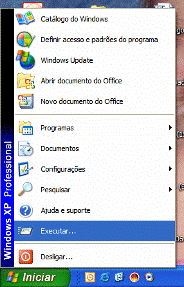

Opções de inicialização:
/safe
Iniciar o Word em Modo de Segurança do Office.
/tnomedomodelo
Iniciar o Word com um novo documento com base em um modelo diferente do modelo Normal. Por exemplo: /tMyfax.dot
ObservaçãoSe o nome do arquivo contiver espaços, coloque-o entre aspas, por exemplo, /t"Elegant Report.dot".
Segurança Como os modelos podem armazenar vírus de macro, tenha cuidado ao abri-los ou ao criar arquivos baseados em modelos novos. Tome estas precauções: execute software antivírus atualizado no computador, defina o nível de segurança da macro como alto, desmarque a caixa de seleção Confiar em todos os suplementos e modelos instalados ; use assinaturas digitais e mantenha uma lista de fontes confiáveis.
/pxslt
Iniciar o Word com um novo documento XML com base na XSLT (Extensible Stylesheet Language Transformation) especificada.
Exemplo: p:c:\MinhaTransformação.xsl
/a
Iniciar o Word e impedir que suplementos e modelos globais (inclusive o modelo Normal) sejam carregados automaticamente. A opção /a também protege os arquivos de configuração.
/lcaminhodosuplemento
Iniciar o Word e, em seguida, carregar um suplemento específico para o Word. Por exemplo: /lVendas.dll
Segurança: Tenha cuidado ao executar código ou arquivos executáveis em macros ou aplicativos. Os códigos ou arquivos executáveis podem ser usados para realizar ações que poderiam comprometer a segurança do computador e dos dados.
/m
Iniciar o Word sem executar quaisquer macros AutoExec.
/mnomedamacro
Iniciar o Word e, em seguida, executar uma macro específica. A opção /m também impede que o Word execute quaisquer macros AutoExec.
Por exemplo: /mSalelead
Segurança: Como macros podem conter vírus, tenha cuidado ao executá-las. Tome estas precauções: execute software antivírus atualizado no computador; defina o nível de segurança da macro como alto; desmarque a caixa de seleção Confiar em todos os suplementos e modelos instalados ; use assinaturas digitais; mantenha uma lista de editores confiáveis.
/n
Iniciar uma nova instância do Word sem nenhum documento aberto. Os documentos abertos em uma instância do Word não aparecerão como opções no menu Janela de outras instâncias.
/w
Iniciar uma nova instância do Word com um documento em branco. Os documentos abertos em uma instância do Word não aparecerão como opções no menu Janela de outras instâncias.
Observação: Para suprimir macros automáticas sem usar opções, mantenha a tecla SHIFT pressionada enquanto inicia o Word.


